管理软件使用说明书
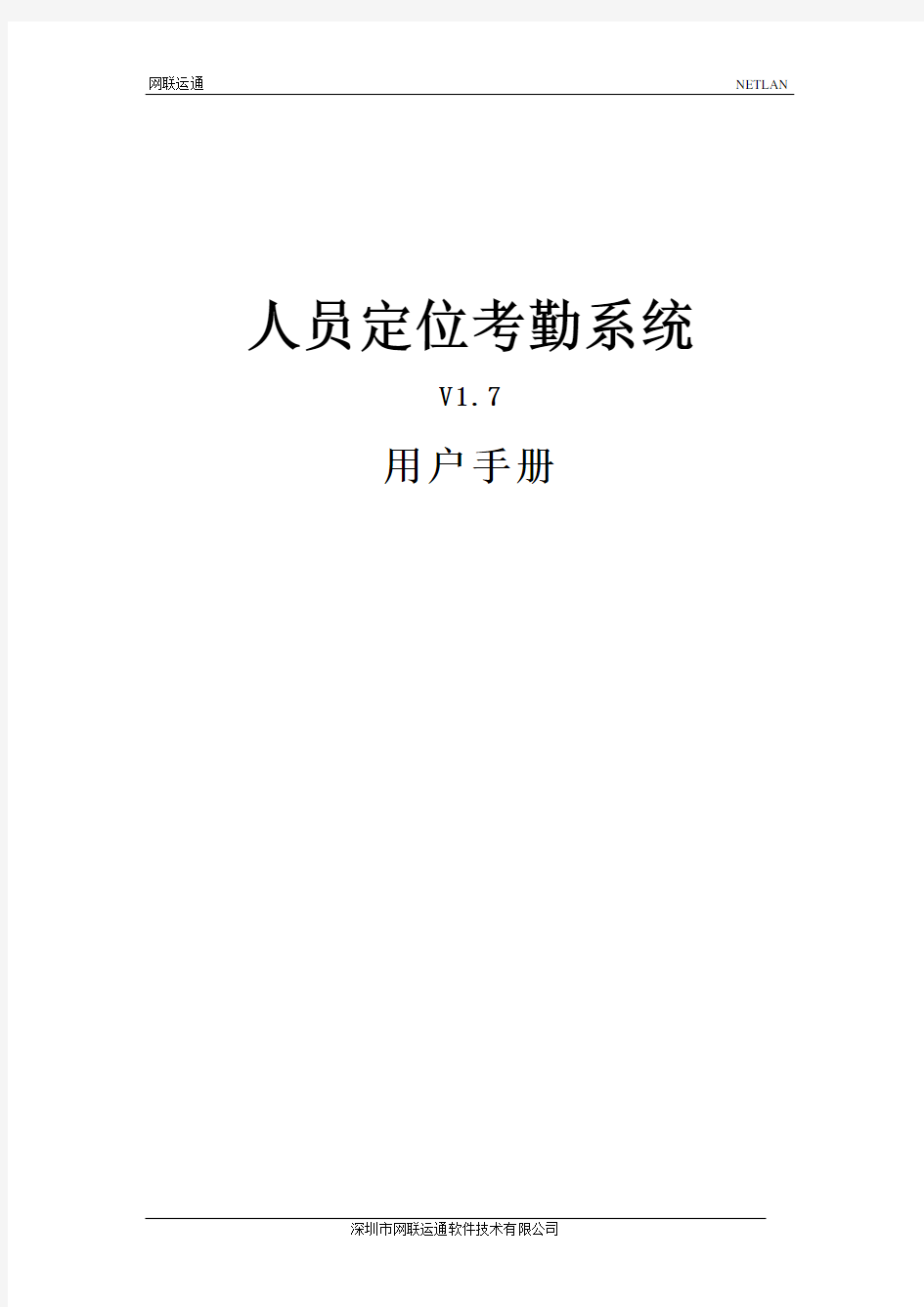
- 1、下载文档前请自行甄别文档内容的完整性,平台不提供额外的编辑、内容补充、找答案等附加服务。
- 2、"仅部分预览"的文档,不可在线预览部分如存在完整性等问题,可反馈申请退款(可完整预览的文档不适用该条件!)。
- 3、如文档侵犯您的权益,请联系客服反馈,我们会尽快为您处理(人工客服工作时间:9:00-18:30)。
人员定位考勤系统
V1.7
用户手册
软件概述 (3)
第一章人员定位考勤系统软件安装 (3)
第一节安装环境 (3)
第二节人员定位考勤系统软件安装 (3)
第二章人员定位考勤系统服务器端软件 (4)
第一节以太网型主控 (4)
第二节串口型主控 (5)
第三章人员考勤定位系统软件客户端软件 (7)
第一节实时监控 (7)
第二节实时报警 (8)
第三节信息采集 (11)
第四节考勤管理 (11)
第五节历史轨迹 (13)
第六节限制区域 (14)
第七节设备管理 (16)
第六节人员管理 (19)
第七节综合管理 (20)
第八节系统设置 (21)
人员考勤定位软件使用说明
软件概述
人员定位考勤软件采用GIS技术,可以根据隧道的实际情况,对工作人员进行定位考勤,显示人员的实际位置,设置高级区域限制及移动方案,并记录,方便历史查询,形成多种考勤报表,方便管理。同时提供了在应急或事故发生后的历史数据保存查看的功能。极大的提升了事故抢救的工作效率。
人员定位考勤软件的主架构分两部分:人员考勤定位服务器端软件和人员考勤定位客户端软件。人员考勤定位服务器端软件用来收集来自现场的基站和识别卡的数据。人员考勤定位客户端用来显示服务器端收集上来的数据。整个系统需要有一个服务器端,可以有多个客户端。
第一章人员定位考勤系统软件安装
本章导读
系统软件在安装之前,需要对计算机环境配置,要提前安装环境软件。本章介绍在安装人员定位考勤系统软件前要安装的软件以及人员定位考勤系统软件的安装。
第一节安装环境
[功能任务]
在安装件之前,要先安装GIS水晶报表,Framework2.0 ,sql2005数据库。
[操作步骤]
1、安装sql20005数据库安装包。安装方法详见《数据库安装详解》文档。
2、安装Framework2.0安装包。双击软件安装包,点击下一步,直到结束。
3、安装GIS水晶报表软件。双击软件安装包,点击下一步,指到结束。
第二节人员定位考勤系统软件安装
[功能任务]
安装好环境之后,便可以安装人员定位考勤系统软件。
[操作步骤]
1、安装附加数据库。拷贝人员定位软件到计算机上。
2、运行人员定位服务器软件。打开Sever文件夹,运行服务器软件(或点击设立桌面快捷方式)。
3、运行人员定位客户端软件。打开Client文件夹,运行客户端软件(或点击设立桌面快捷方式)。
第二章人员定位考勤系统服务器端软件
本章导读
人员定位考勤服务器端软件负责收集系统硬件上报的数据,并把数据保存到数据库中,以便日后查询。本章主要介绍人员考勤定位软件服务器端的配置。
第一节以太网型主控
[功能任务]
根据基站的不同,服务器端软件的配置设置也不同。当系统主控基站为网口型时,系统主控基站与计算机间采用网线通信。这时,服务器端软件要改为网口连接。如图2.1所示。
图2.1
[操作步骤]
1、运行人员定位考勤软件服务器端,在人员定位服务器端界面中如图2.1,选择“网络连接”。
2、点击又下角的“启动服务器”按钮,运行服务器。
第二节串口型主控
[功能任务]
当系统主控基站为串口型时,系统主控基站与计算机间采用串口总线通信。这时需要对服务器进行配置,配置服务器的串口和波特率。如图2.2所示。
图2.2
[操作步骤]
1、运行人员考勤定位软件服务器端,在人员定位服务器端界面中如图2.2,选择“高
级参数设置”。
2、在高级参数设置窗体上选择正确的端口和波特率后,点“保存”。配置完成。
3、点击右下方的“启动服务器按钮”,启动服务。如图2.3所示,
图2.3
第三章人员考勤定位系统软件客户端软件
本章导读
人员考勤定位系统客户端软件具有实时监控,实时报警,信息采集,历史轨迹,限制区域,考勤管理,设备管理,人员管理,综合管理,系统设置、锁定系统等功能模块。在本章,将介绍人员考勤定位系统软件客户端的各部分功能及使用方法。
登陆:软件启动时,会默认进入登陆窗口。程序在第一次使用时,您可以输入:user 进入默认用户。密码为空。
第一节实时监控
[功能任务]
运行人员考勤定位软件客户端,如图3.1所示。上面一栏为菜单栏,软件所有的功能都包括在这个菜单栏中。菜单栏的右侧是两个报警灯,在收到系统的报警信息后,报警灯会亮,查看完信息后,报警灯变灰。左侧居上是图层区,可以在这个区域中选择图层,根据选择框的勾选情况,分图层显示。左侧居下的是人员列表,所有洞内人员均显示在这里。右侧中间的大对话框是显示主窗口,所有的人员信息,基站信息,地图信息均在这个主窗口中显示。主窗口下侧的两个窗口分别为信息窗口和状态窗口,在信息窗口中可以显示人员识别卡发送上来的报警信息,同时可以在这里给识别卡发送短消息。状态窗口可以显示整个系统中的洞内人员个数,基站个数,人员报警信息数,以及故障报警信息。
图3.1
[操作步骤]
1、运行人员考勤定位系统客户端软件,便进入“实时监控”界面。如图3.1所示。
2、在主窗口中,可以实时看到洞内人数,各个基站附近的人数,以及这些人员都是谁。当鼠标为手行时,可以左键拖动地图移动。滚动滚轮,可以放大、缩小地图,方便显示。
3、在主窗口的下侧,为工具栏,工具栏包括放大/缩小、查询、测距等功能,可以方便的放大缩小主窗口中的地图,方便的查询感兴趣的人员与基站,方便的测量人员距离基站的距离。
4、主窗口的左侧为图层区,在图层区,可以通过勾选各个图层前面的小框,进而选择性的显示主窗口中的内容,方便显示查看。
5、图层区下侧为人员列表窗口,可以实时显示洞内人员信息。
6、在主窗口下侧为短信窗口和状态窗口。在信息窗口,可以显示识别卡发送的报警信息,收到短信后,鼠标单击短信,便可以查看短消息的内容,在短消息的下侧,可以选择人员,选择短信,通过上位机向识别卡发送短消息。短消息右侧的状态窗口,实时的显示人员和基站的信息,同时可以显示报警信息,单击报警信息,可以查看报警内容。
第二节 实时报警
[功能任务]
在工具栏点击“实时报警”按钮,如图3.2所示。在“实时报警”功能界面中,共有人员发送报警信息、限制区域报警信息、人员超时报警信息、设备报警信息、欠电压报警信息
图层区 人员列表
工具栏 信息窗口
状态窗口
显示主窗口
菜单栏
报警灯
